مایکروسافت اج به شما امکان می دهد برای تغییر شکل مرورگر و شخصی تر نشان دادن آن، تم جدید اضافه کنید. اگر می خواهید Edge سرگرم کننده تر به نظر برسد، به راحتی می توانید تم ها را بدون دردسر نصب کنید (و آنها را حذف کنید). قبل از شروع، باید مرورگر اج را به آخرین نسخه موجود به روز کنید. پس از آن، می توانید تجربه خود را بدون هیچ زحمتی شخصی سازی کنید.
نحوه افزودن تم جدید در مرورگر اج
فروشگاه افزونه های مایکروسافت 24 موضوع رسمی را برای تغییر ظاهر و احساس مرورگر ارائه می دهد. نصب تم ها یکی از روش های جذاب کردن چیزها بدون نیاز به تغییر حالت تاریک در مرورگر اج است.
برای شروع سایت Microsoft Edge Add-ons store را باز کرده و به بخش “Themes” بروید.
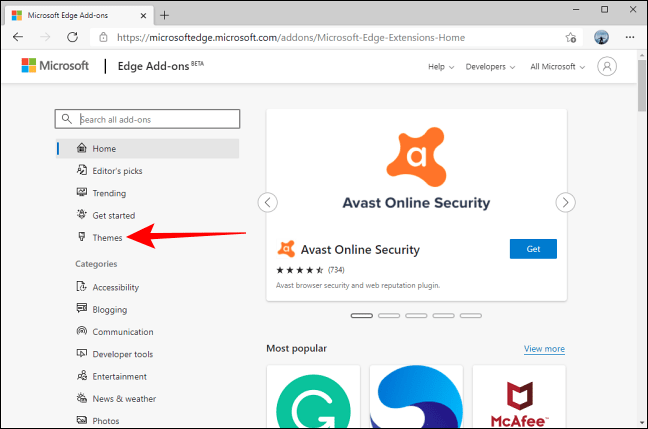
وقتی تم مورد نظر خود را پیدا کردید، روی دکمه “Get” کلیک کنید تا به مرورگر وب اضافه شود.
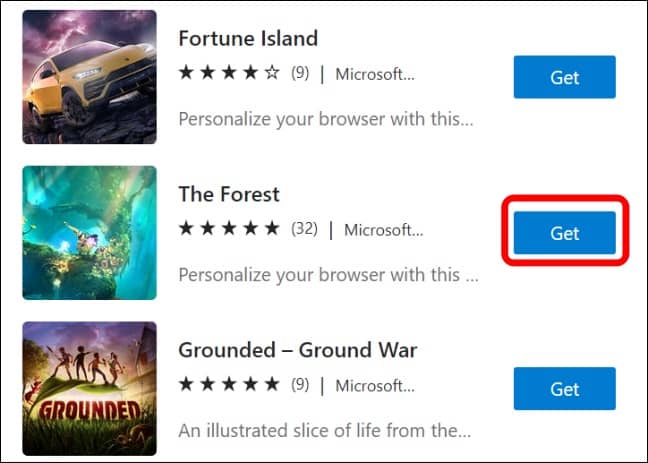
مرورگر اج از شما درخواست تأیید می کند. روی دکمه “Add Theme” کلیک کنید.

این تم را در مایکروسافت اج اعمال می کند. دکمه Get در کنار تم خاکستری می شود و یک بنر تکمیل در بالای صفحه شما ظاهر می شود.
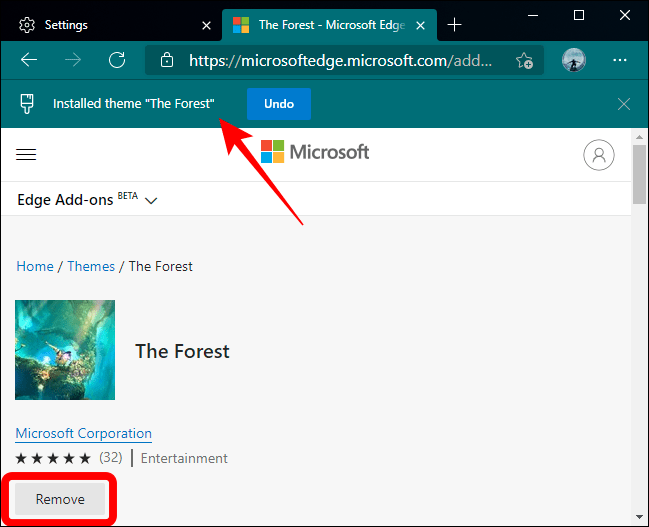
پس از آن، می توانید بدون نیاز به راه اندازی مجدد مرورگر، از اج استفاده کنید.
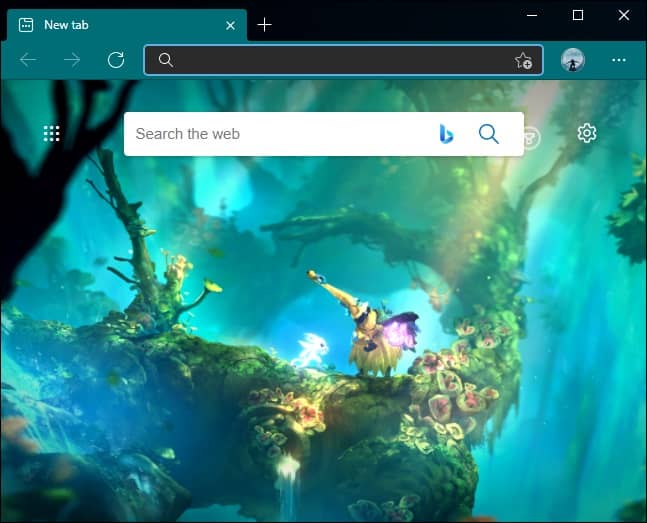
نصب تم های گوگل کروم در مرورگر اج
از آنجا که مرورگر Microsoft Edge مبتنی بر پروژه کرومیوم بوده، شما به فروشگاه افزونه های اج محدود نمی شوید. همچنین می توانید تم گوگل کروم را به راحتی در Edge نصب کنید.
- فروشگاه وب گوگل کروم را در Edge باز کنید و روی بخش “Themes” در ستون سمت چپ کلیک کنید.
- شما می توانید تم های اضافه شده توسط گوگل یا برخی هنرمندان یا از طریق نوار جستجو پیدا کنید.
- در صورت پیدا کردن تم مورد نظرتان، روی دکمه “Add to Chrome” کلیک کنید – نگران نباشید، این مورد در مرورگر Edge نیز کار خواهد کرد.
- وقتی تم به Edge اضافه شد، دکمه “Add to Chrome” خاکستری می شود و اعلانی در بالا ظاهر می شود.
پس از آن نیازی به راه اندازی مجدد مرورگر Edge نیست.
حذف تم های نصب شده در مرورگر اج
بررسی و استفاده از تم های جدید در مایکروسافت اج بسیار آسان است. با این حال، حذف این تم ها از Edge و رایانه شما کمی مشکل است.
- برای اینکار، مرورگر Edge را روشن کرده و بر روی نماد منوی سه نقطه در گوشه بالا سمت راست کلیک کنید. از منوی کشویی باز شده، “Settings” را انتخاب کنید.
- بخش “Appearance” را در سمت چپ انتخاب کنید.
- در بخش “Custom theme”، روی لینک تم کلیک کنید تا صفحه طرح زمینه را در یک برگه جدید باز کنید.
- در برگه صفحه تم، بر روی دکمه “Remove” کلیک کنید تا تم موردنظرتان را از Edge حذف کنید.
مایکروسافت اج همزمان فقط یک تم را نصب می کند. بنابراین هنگامی که هر پوسته ای را حذف می کنید، اج پوشه داده مربوطه را نیز از رایانه شما حذف می کند.






